モンハンワールドPC版コントローラーのボタン配置変更と認識しない問題
 PCで『モンスターハンター:ワールド(MHW)』を始めたものの、コントローラーのボタン配置がしっくりこない。あるいは、そもそもコントローラーが反応しない。そんな悩みを抱えていませんか?モンハンワールドをPCでプレイする時のコントローラーボタン配置を変更したいのに、ゲーム内設定では限界があると感じている方も多いでしょう。
PCで『モンスターハンター:ワールド(MHW)』を始めたものの、コントローラーのボタン配置がしっくりこない。あるいは、そもそもコントローラーが反応しない。そんな悩みを抱えていませんか?モンハンワールドをPCでプレイする時のコントローラーボタン配置を変更したいのに、ゲーム内設定では限界があると感じている方も多いでしょう。
特に、PS4やSwitchのコントローラーを使った際に、ゲーム内のボタン表示が「ABXY」になって混乱したり、接続自体が不安定になったりする問題は、多くのPCハンターが直面する壁です。
この記事では、モンハンワールドをPCでプレイする時のコントローラーボタン配置の変更方法から、コントローラーが認識しないトラブルの解決法、さらにはアイスボーンの複雑な操作を快適にするおすすめのコントローラーまで、あなたの狩猟生活を劇的に改善する情報を徹底的に解説します。
- モンハンワールドのゲーム内でボタン配置を変更する基本設定
- Steam側でコントローラーのボタンレイアウトを強制的に変更する方法
- PS4/Switchコントローラーのボタン表示(ABXY)を直す方法
- コントローラーが認識しない・反応しない時の完全チェックリスト
- モンハン(アイスボーン)におすすめの背面ボタン搭載コントローラー10選
- PC版モンハンワールド:コントローラー設定の完全ガイド
- モンハンワールド(アイスボーン)におすすめのPCコントローラー10選
- 1. Xbox ワイヤレス コントローラー + USB-C ケーブル
- 2. PlayStation DualSense ワイヤレスコントローラー
- 3. GameSir G7 SE 有線コントローラー
- 4. PowerA アドバンテージ有線コントローラー
- 5. Razer Wolverine V2 Chroma
- 6. PlayStation DUALSHOCK 4 ワイヤレスコントローラー
- 7. Logicool G F310 ゲームパッド
- 8. 8BitDo Ultimate Bluetooth Controller with Charging Dock
- 9. Nintendo Switch Proコントローラー
- 10. Victrix Pro BFG ワイヤレスコントローラー
- まとめ:「モンハンワールド」PC版は、コントローラー設定で劇的に変わる
PC版モンハンワールド:コントローラー設定の完全ガイド
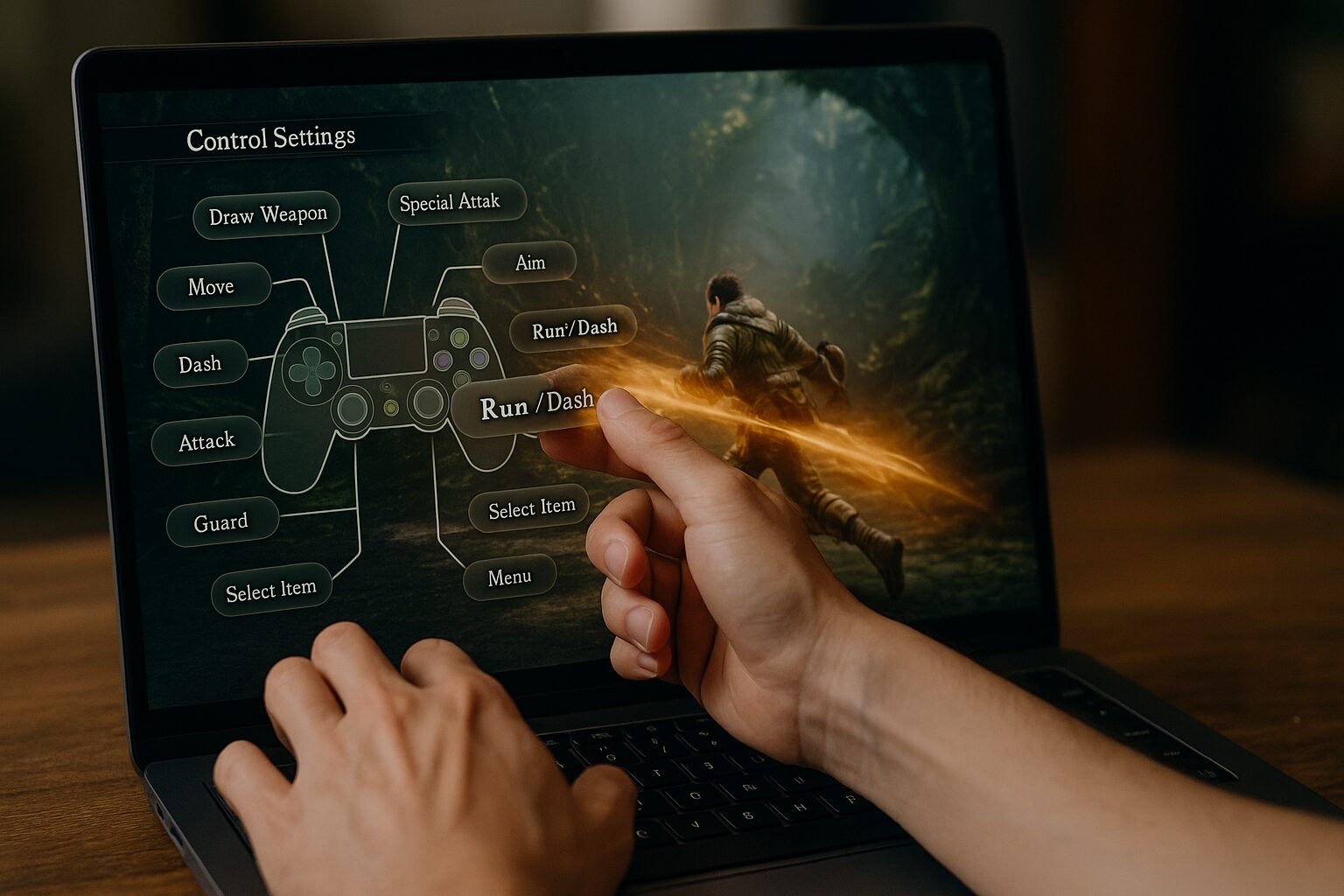
- モンハンワールドPC版コントローラーのボタン配置変更方法(ゲーム内)
- PCゲームでコントローラーのボタン配置を変える方法(Steam側)
- PS4/Switchコントローラーのボタン表示(ABXY)を直す方法
- コントローラーが認識しない・反応しない時のチェックリスト
- モンハンワイルドPC版でコントローラーが使えない可能性は?
1. モンハンワールドPC版コントローラーのボタン配置変更方法(ゲーム内)
まずは、ゲーム内で変更できる基本的なボタン配置から確認しましょう。『モンスターハンター:ワールド』のゲームを起動し、「オプション」→「CONTROLS(操作)」タブを開きます。ここで、コントローラーの各操作(例:攻撃、回避、アイテム使用、ダッシュなど)に割り当てるボタンを変更できます。
特に多くのハンターが変更をおすすめするのが「ダッシュ設定」です。デフォルトではL3スティック押し込みですが、これを「R1」(またはL1)に変更すると、指への負担が減り、回避や移動が格段にスムーズになります。また、アイテム使用の「□ボタン」とダッシュの「R1」が離れているため、緊急時に回復薬を飲みながら走って逃げることが難しいです。
しかし、PS4版で慣れている配置(例:決定/キャンセルの入れ替え)など、ゲーム内だけでは変更できない項目も多く存在します。そのような、より根本的なボタン配置の変更は、次のSteam側の設定で行う必要があります。
2. PCゲームでコントローラーのボタン配置を変える方法(Steam側)
PCゲームのコントローラー設定を根本から変えるには、ゲームの起動元である「Steam」の機能を使います。まず、Steamクライアントを開き、「ライブラリ」から『モンスターハンター:ワールド』を選びます。右側にある歯車アイコンの「管理」をクリックし、「コントローラーレイアウト」を選択してください。
ここで、現在接続しているコントローラーのボタン配置を、OSレベルで自由に変更できます。例えば、「PS4の×ボタン(決定)と○ボタン(キャンセル)を入れ替えたい」といった、ゲーム内では不可能な設定もここで行えます。
また、「コミュニティレイアウト」を参照すれば、他のユーザーが作成したおすすめのボタン配置をダウンロードして、そのまま適用することも可能です。アイスボーンの「クラッチクロー」操作を背面ボタンに割り当てるなど、プロファイルを作成して保存しておけば、ゲームごとに最適な設定を瞬時に呼び出せます。
3. PS4/Switchコントローラーのボタン表示(ABXY)を直す方法
PS4コントローラー(DUALSHOCK 4)やSwitchのProコントローラーをPCに接続した際、ゲーム内のボタン表示がXbox基準の「A, B, X, Y」になってしまい、混乱する問題が頻発します。これを解消するには、ゲーム内とSteam側の両方で設定が必要です。
まず、Steamの設定を開き、「コントローラー」タブに進みます。「PlayStationコントローラーサポート」または「Nintendo Switchコントローラーサポート」を「有効」にしてください。これにより、Steamがコントローラーを正しく認識します。
次に、モンハンワールドのゲーム内オプションを開き、「INTERFACE(インターフェース)」タブにある「ボタン表示タイプ」を変更します。ここで「タイプ2」(コントローラー依存)などを選択すると、Steamが認識したコントローラー(例:PS4コントローラー)に基づいたボタン表示(○×△□)に切り替わります。これで、「Xを押せ」と表示されて戸惑うことはなくなります。
4. コントローラーが認識しない・反応しない時のチェックリスト
コントローラーが全く反応しない場合、以下の点を上から順に確認してください。
ケーブルはデータ通信用か?:有線接続で最も多い原因です。PS4コントローラーなどに使うUSBケーブルには「充電専用」と「データ通信可能」なものがあります。充電専用ケーブルではPCはコントローラーを認識できません。スマートフォンをPCに接続して、データ転送ができるかどうかで判別できます。
USBポートは正常か?:PCケースの前面ポートは電力不足や認識不良を起こしやすいです。必ずPC背面の、マザーボード直結のUSBポートに挿し直してみてください。
Steamのコントローラーサポートは有効か?:Steamの「設定」→「コントローラー」で、使用するコントローラー(PS, Xbox, Switchなど)のサポートが有効になっているかを確認します。
Windows11/10で認識されているか?:Windowsの「設定」→「Bluetoothとデバイス」→「デバイス」で、コントローラー名が表示されているか確認します。表示されていない場合、ケーブルかポートの問題である可能性が高いです。
Steamを再起動する:Steamのプロセスが不安定になっている可能性もあります。Steamを完全に終了させてから再起動し、コントローラーを接続し直してみてください。
5. モンハンワイルドPC版でコントローラーが使えない可能性は?
2025年に発売が予定されている待望の新作『モンスターハンター ワイルズ』でも、PC版でコントローラーが使えない、あるいは設定に戸惑う可能性は十分に考えられます。MHW(アイスボーン)と同様に、ワイルズもSteamプラットフォームでのリリースが濃厚です。
そのため、ワイルズのPC版をコントローラーで快適にプレイするためには、MHWで培われた「Steamコントローラー設定」の知識がそのまま役立つはずです。PS5のDualSenseコントローラーや、Switchコントローラーを使いたい場合、Steam側のサポート設定が鍵を握るでしょう。
また、MHW(アイスボーン)でクラッチクロー操作が複雑だったように、『ワイルズ』でも新たなアクションが追加され、デフォルトのボタン配置では対応しきれない可能性があります。背面ボタン付きコントローラーの需要は、ワイルズの登場によってさらに高まると予想されます。
モンハンワールド(アイスボーン)におすすめのPCコントローラー10選

- Xbox ワイヤレス コントローラー + USB-C ケーブル
- PlayStation DualSense ワイヤレスコントローラー
- GameSir G7 SE 有線コントローラー
- PowerA アドバンテージ有線コントローラー
- Razer Wolverine V2 Chroma
- PlayStation DUALSHOCK 4 ワイヤレスコントローラー
- Logicool G F310 ゲームパッド
- 8BitDo Ultimate Bluetooth Controller with Charging Dock
- Nintendo Switch Proコントローラー
- Victrix Pro BFG ワイヤレスコントローラー
1. Xbox ワイヤレス コントローラー + USB-C ケーブル
PCゲームのコントローラー選びで、もし「鉄板」を一つだけ選ぶなら、これ以外にありません。Windowsを開発したMicrosoft純正のコントローラーであるため、PCとの互換性は完璧です。『モンハンワールド』を起動すれば、ドライバーや設定など一切不要で、すぐに正しいボタン表示で認識されます。
「pc コントローラー 有線接続 できない」という悩みは、このコントローラーを手にした瞬間に消え去ります。人間工学に基づいた握りやすいデザイン、正確なスティック入力、トリガーの絶妙な感触。そのすべてが、あなたの狩猟生活をストレスフリーで快適なものへと引き上げてくれます。
有線接続(USB-C)で遅延やバッテリー切れの心配なくプレイできるのも魅力。すべてのPCハンターの「基準」となる、最初にして最高の一台です。
2. PlayStation DualSense ワイヤレスコントローラー
PS5で採用されている最新のコントローラー「DualSense」は、PCゲームでも非常に強力な選択肢です。SteamがDualSenseの機能をフルサポートしており、有線またはBluetoothで接続するだけで、『モンハンワールド』も快適にプレイ可能です。PS4のDUALSHOCK 4と比べて格段に向上したグリップ感と耐久性が魅力です。
このコントローラーの真価は「アダプティブトリガー」と「ハプティックフィードバック」ですが、残念ながらMHWはこれらの機能に(標準では)対応していません。しかし、それを差し引いても、PS配置に慣れたハンターにとっては最高の操作性を提供します。
Steamの設定でボタン表示を「○×△□」に切り替えれば、PS版と全く同じ感覚でプレイに没入できます。今後発売される『モンハンワイルド』がこれらの新機能に対応する可能性も高く、未来への投資としても最適です。
3. GameSir G7 SE 有線コントローラー
「スティックが勝手に動く(ドリフト)現象」に、もう悩まされたくない。そんなすべてのハンターの願いを叶えるのが、このGameSir G7 SEです。スティックに革新的な「Hallエフェクト(磁気)センサー」を採用。物理的な接触がないため、摩耗によるドリフト現象が原理的に発生しません。
Microsoftの公式ライセンスも取得しており、PCとの互換性・安定性は抜群。「挿すだけ」でXboxコントローラーとして認識されます。さらに、背面に2つのカスタム可能なボタンを搭載。ここに「アイテムショートカット」や「クラッチクロー」を割り当てれば、スティックから指を離さずに操作が可能となり、狩りの効率が劇的に向上します。
高耐久スティックと背面ボタン、完璧な互換性を備えながら、価格は非常にリーズナブル。MHW(アイスボーン)のプレイに、現時点で最も賢い選択肢の一つです。
4. PowerA アドバンテージ有線コントローラー
Microsoftの公式ライセンスを取得した、信頼性と多機能性を両立する有線コントローラーです。公式ライセンス品であるため、Xboxコントローラーとしての互換性は完璧。「挿すだけ」でWindows11 PCが即座に認識し、『モンハンワールド』でも安定した動作を約束します。
このモデルの最大のアドバンテージは、背面に2つの「アドバンテージゲーミングボタン」を搭載している点です。ここに「ダッシュ(L3押し込み)」や「アイテム使用(□)」を割り当てれば、移動しながらの回復や砥石使用が格段にやりやすくなります。
3段階のトリガーストップ機能も搭載しており、大剣や太刀の攻撃など、素早い入力をサポートします。Xbox純正コントローラーにはない「多機能性」を、手頃な価格で手に入れたいハンターに最適です。
5. Razer Wolverine V2 Chroma
eスポーツのプロフェッショナルからも支持されるRazerが送る、ハイエンド有線コントローラーです。このWolverine V2 Chromaは、勝利を追求するために一切の妥協を排しています。Razer独自の「メカタクタイル アクションボタン」は、マウスのクリックのような「カチッ」とした感触と、メンブレンの押し心地を融合。通常のコントローラーとは比較にならない、超高速で正確な入力を可能にします。
スティックの感度調整や、ボタンのリマッピング(割り当て変更)も自由自在。さらに、本体背面と肩部に追加された6つの「マルチファンクションボタン」に、アイテムショートカットや特殊アクションをすべて割り当てることが可能です。
価格は高いですが、有線接続による遅延ゼロの安定性と、Razerの技術力が実現する究極の操作性は、あなたの狩猟技術を最大限に引き出してくれるはずです。
6. PlayStation DUALSHOCK 4 ワイヤレスコントローラー
『モンハンワールド』をPS4で遊び尽くしたハンターにとって、その手に最も馴染むのは、やはりこの「DUALSHOCK 4」でしょう。PCへの接続には本記事で解説したようなSteamの設定が必須ですが、一度設定さえ完了すれば、慣れ親しんだ操作感でPC版MHWをプレイできます。
Bluetoothでの無線接続も可能ですが、遅延や接続切れのリスクを避けるためにも、PC版では「データ通信可能なMicro USBケーブル」での有線接続を強く推奨します。ケーブルの接触不良が原因で「有線接続できない」「切れる」というトラブルが非常に多いため、ケーブル選びは慎重に行いましょう。
すでにPS4本体を持っていて、コントローラーを流用したい場合に最適です。手に馴染んだ愛機で、高フレームレートのPC版『モンハンワールド』の世界に飛び込みましょう。
7. Logicool G F310 ゲームパッド
「とにかく安く、確実に動く有線コントローラーが欲しい」。そんなあなたのための、最もコストパフォーマンスに優れた答えが、LogicoolのF310です。長年にわたりPCゲーマーの入門機として愛され続ける、超ロングセラーモデルです。
このコントローラーの最大の強みは、背面のスイッチ一つで「XInput(最新のPCゲーム標準)」と「DirectInput(古いPCゲームの規格)」を切り替えられる点にあります。MHWはもちろんXInput対応なので、「X」側にスイッチを入れてUSBを挿すだけで、Windows11がXboxコントローラーとして即座に認識します。
価格は非常に安価ですが、ロジクールならではのしっかりとした作りと3年間の長期保証で、耐久性も安心。PS4コントローラーの接続トラブルに悩むくらいなら、まずこれを一台買っておけば間違いありません。
8. 8BitDo Ultimate Bluetooth Controller with Charging Dock
SwitchのProコントローラー(プロコン)とXboxコントローラーの「いいとこ取り」をしたようなデザインで、PCゲーマーからも高い評価を得ているのが8BitDo Ultimateです。このモデルは、Bluetooth接続(iPhone/Switch対応)と、付属の専用ドングル(2.4GHz)による低遅延接続(PC対応)を両立しています。
スティックには高耐久な「ホールエフェクト(磁気)センサー」を採用し、ドリフト問題の心配がありません。さらに、背面には2つのパドルボタンを搭載しており、MHWの複雑な操作も自由に割り当て可能です。
専用の充電ドックが付属し、使わない時は美しく設置できるのも魅力。PCでもSwitchでも、高いレベルの操作性を実現したい、そんな欲張りなあなたに最適な一台です。
9. Nintendo Switch Proコントローラー
Switch版の『モンスターハンターライズ』で使い慣れた、このProコントローラーをPC版『モンハンワールド』でも使いたい、という方も多いでしょう。SteamはSwitchプロコンを公式にサポートしており、Bluetoothまたは有線で接続すれば、MHWでも使用可能です。
ただし、最大の難関がボタン配置です。MHWはXbox配置(Aが決定、Bがキャンセル)を基準にしているため、Switch(Aが決定、Bがキャンセル)とは逆になります。前述のSteamコントローラー設定で、「Nintendoボタンレイアウトを使用」のチェックを入れたり外したり、あるいはボタンマッピングを個別に変更したりと、自分好みの設定を見つけるまで試行錯誤が必要です。
設定の手間はかかりますが、一度完了すれば、手に馴染んだコントローラーで快適にプレイ可能です。
10. Victrix Pro BFG ワイヤレスコントローラー
まさに「プロ」のために作られた、究極のカスタマイズ性を誇る有線/無線両対応コントローラーがVictrix Pro BFGです。最大の特徴は、左スティックと十字キーの配置を自由に入れ替えられる「モジュラーデザイン」。Xbox配置(非対称)とPlayStation配置(対称)を、その日の気分やプレイするゲームに合わせて瞬時に変更できます。
さらに、格闘ゲームに特化した6ボタンのモジュールまで付属。これ一台で、MHWからストリートファイターまで、あらゆるジャンルの頂点を目指せます。背面には4つのパドルボタンを搭載し、MHWのアイテムショートカットも指先一つで完結します。
価格はまさにプロ級ですが、遅延ゼロの有線接続(PCモード)で、自分の手に完璧に馴染む「最強の道具」を作り上げたいと願う、ストイックなハンターのための最終兵器です。
まとめ:「モンハンワールド」PC版は、コントローラー設定で劇的に変わる
 PC版『モンハンワールド』でコントローラーが認識しない、ボタン配置が使いにくいという問題は、そのほとんどが「Steam側の設定」を見直すことで解決します。PS4コントローラーのボタン表示(ABXY)問題も、ゲーム内とSteamの両方で設定すれば、すぐに慣れた「○×△□」表示に戻すことが可能です。
PC版『モンハンワールド』でコントローラーが認識しない、ボタン配置が使いにくいという問題は、そのほとんどが「Steam側の設定」を見直すことで解決します。PS4コントローラーのボタン表示(ABXY)問題も、ゲーム内とSteamの両方で設定すれば、すぐに慣れた「○×△□」表示に戻すことが可能です。
しかし、アイスボーンのクラッチクロー操作や、膨大なアイテムショートカットを快適に使いこなすためには、デフォルトのボタン配置では限界があるのも事実です。より高みを目指すハンターにとって、アイテム使用と移動を同時に行える「背面ボタン付きコントローラー」への乗り換えは、もはや必須の装備と言えるかもしれません。
この記事で紹介したトラブルシューティングや、GameSir G7 SEのような高機能コントローラーが、あなたの狩猟生活をより快適で、エキサイティングなものにするための一助となれば幸いです。
- PCコントローラーが有線接続できない?認識しない原因と対処法
- 【勝てる】エペのコントローラーおすすめ5選!プロへの第一歩
- フォートナイトをSwitchとPS5で連携する|データ移行・アカウント設定も完全解説
- フォートナイトでSwitchとPS5が連携できない原因と対処法
- フォートナイトをソロで楽しむやり方|1人プレイの始め方と設定手順を完全解説
- フォートナイト スイッチ 始め方|最初の設定から必要なアイテムまで完全ガイド
- フォートナイト pc プロコン 有線接続|認識しない原因とおすすめ機器を紹介!
- フォートナイト スイッチ ソフト 違い|無料版・有料版・パッケージ版を徹底比較
- ゲーミングモニターのおすすめサイズとは?24・27・32インチを徹底比較!
- PS5でフォートナイトを120FPSでプレイする方法|設定・対応モニター完全ガイド
- ASUSマザーボードシリーズの違いを徹底比較|あなたに合う1枚はこれ!
- ゲーミングモニターはどこで買うべき?後悔しない選び方とおすすめ10選















